Voit lisätä kyselyyn haarauslogiikan, jotta kysely muuttuu tiettyjen kysymysten vastausten mukaan. Haaraajakyselyssä kysymykset näkyvät vain, jos ne koskevat jonkun tilannetta. Jos kysymykset eivät koske, henkilö voi vastata eri kysymyksiin tai ohittaa kysymyksen.
Lisätietoja kyselyjen luomisesta on kohdassa Kyselyn luominen. Lisätietoja aiemmin luotujen vastaustietojen poistamisesta poistamatta kyselyä on kohdassa Kaikkien tietojen poistaminen aiemmin luodusta kyselystä.
Haarauslogiikan lisääminen kyselyn kysymykseen
Ennen kuin alat lisätä haarauslogiikkaa, luo kysely ja kirjoita kaikki haluamasi kysymykset.
-
Jos kysely ei ole vielä avoinna, valitse sen nimi pikakäynnistyksessä.
Jos kyselyn nimeä ei näy, valitse Asetukset

Jos kyselyn nimeä ei näy, valitse Asetukset

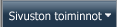
-
Etsi kysely, osoita sitä ja valitse kyselyn otsikko.
-
Valitse Asetukset-valikosta Kyselyn Asetukset.
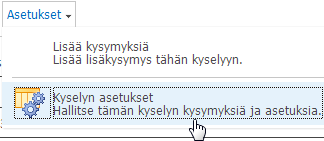
-
Valitse Kysymykset-kohdassakysymys, johon haluat lisätä haarauslogiikan.
-
Valitse Haarakonttorinlogiikka -kohdassa kullekin kysymyksen vastaukselle kysymys, johon haluat haarata.
Jos joku esimerkiksi vastaa Kyllä-kysymykseen, joka koskee kodin omistajuutta, voit haaraista seuraavaan kysymykseen, joka koskee kodin omistamista. Jos joku vastaa Ei kysymykseen, haluat ehkä ohittaa kysymyksen, joka seuraa kotiomistamista koskeviin kysymyksiin. Joillakin kysymystyypeillä on yksi Siirry-vaihtoehto, mikä tarkoittaa, että vastauksesta riippumatta käyttäjän on siirryttävä määritettyyn kysymykseen. Kysymystyypit, kuten Valinta ja Kyllä/Ei, sallivat käyttäjien määrittää haaravaihtoehdon kullekin mahdolliselle vastaukselle.
-
Valitse OK.
-
Jos haluat lisätä haaroja kyselyyn, toista vaiheet 3–5.
Huomautukset:
-
Et voi määrittää haarausasetusta kullekin mahdolliselle vastausvaihtoehdolle Valinta-kysymystyypeille Valintaruudut-vaihtoehdon avulla (salli useita valintoja). Tämän kysymystyypin osalta voit valita vain yhden Siirry kohteeseen -vaihtoehdon.
-
Jos haluat muuttaa kyselyn kysymysten järjestystä, arvioi ensin mahdolliset vaikutukset haaraumiin. Jos järjestät kyselyn uudelleen siten, että haarauslogiikan jälkeen on nyt ennen haarauslogiikan sisältävää kysymystä, haarauslogiikka poistetaan. Kysymys voi haarata vain sitä koskeviin kysymyksiin.
-
SharePoint kyselyiden avulla et voi lopettaa kyselyä ennen viimeistä kysymystä. Jos kuitenkin luot lopullisen kysymyksen, kuten kiität osallistujaa ja tarjoat kommenttikentän, luot haaran lopulliseen kysymykseen kysymyksistä, joissa haluat poistua kyselystä.
Kun lisäät haarauslogiikan kyselyyn, voit varmistaa, että vain tarvittavat kysymykset näytetään vastaajille.
Oletusarvoisesti kaikki kyselyn kysymykset näkyvät numeerisessa järjestyksessä, mutta voit sallia kysymysten ohittamisen, jos ne eivät päde, tai määrittää, että näkyviin tulee useita kysymysjoukkoja haarautuu tulevaan kysymykseen vastauksen perusteella.
Voit esimerkiksi esittää kysymyksiä kotisijainnista ja korjauksesta vain kotisijainnille. Voit kysyä ihmisistä, omistavatko he kodin, ja jos vastaus on Kyllä,esimerkiksi maalaamista ja lattiaa koskevat kysymykset tulevat näkyviin. Jos vastaus on Ei,kysely voi siirtyä seuraavaan kysymyssarjaan.
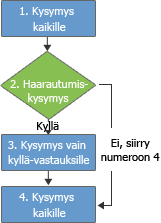
Voit tarjota useita kysymyksiä ja käyttää monimutkaisempaa haaraa, joka opastaa ihmisiä kyselyssäsi. Voit esimerkiksi esittää kysymyksiä nykyisistä kotilainausyhtiöistä jo kotinsa omistaille ihmisille ja esittää kysymyksiä vuokrauksesta ja vuokrauksesta ihmisille, joilla ei ole kotia. Seuraavassa kuvassa näkyy useiden haaran logiikka.
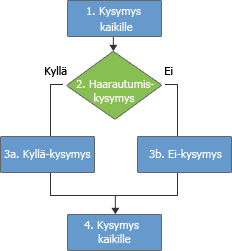
Voit määrittää kyselyn hyppäämään toiseen kysymykseen vastauksesta riippumatta. Tämä palauttaa henkilöt kyselyn haarasta kyselyn pääosaan, jos kyselyssä on useita haaroja. Seuraavasta kuvasta näet, miten voit toteuttaa logiikan useille haaroille.
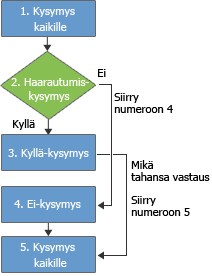
Aloita kyselyn luominen määrittämällä haaraumassa käytettävä logiikka. Haluat ehkä joidenkin kysymysten näkyvän vain, jos joku valitsee tietyn vastauksen kysymykseen tai haluat ehkä tarjota vastauksen perusteella vähintään kaksi kysymysjoukkoa.
Jos kysely on suuri tai monimutkainen, harkitse ensin kysymysten ja niiden logiikan luonnostelemista. Sen jälkeen luot kyselyn, lisäät kysymykset ja määrität sitten, missä ja miten kysely haarat.
Jos haluat, että kysely haarataan, voit käyttää haarakysymystä. Haarattava kysymys määrittää, mitkä lisäkysymykset tulevat näkyviin sen mukaan, mitä henkilöä on vastauksessa haarattavaan kysymykseen. Kun lisäät haarauslogiikan kysymykseen, sivuvaihto lisätään automaattisesti haarakysymysten ja jäljellä olevien kysymysten väliin.
Huomautus: Jos haluat muuttaa kyselyn kysymysten järjestystä, arvioi ensin mahdolliset vaikutukset haaraumiin. Jos järjestät kyselyn uudelleen siten, että haarauslogiikan jälkeen on nyt ennen haarauslogiikan sisältävää kysymystä, haarauslogiikka poistetaan. Kysymys voi haarata vain sitä koskeviin kysymyksiin.
Anna palautetta
Oliko tästä artikkelista apua? Jos oli, kerro siitä tämän sivun alareunassa. Jos ei ollut apua, kerro, mitä pidit vaikeana tai mitä puuttui. Anna mahdollisimman tarkat tiedot, kuten SharePoint-versio, käyttöjärjestelmä ja käyttämäsi selain. Palautteen avulla tarkistamme ohjeet, korjaamme ongelmat ja päivitämme tämän artikkelin.










